Αρχειοθετήστε αρχεία ή αρχεία ZIP ή RARσυμπιεσμένα αρχεία που πρέπει να εξαχθούν πριν να μπορούν να προβληθούν ή να χρησιμοποιηθούν. Ένα αρχείο θα είναι γενικά πολύ μικρότερο από την εκχυλισμένη εκδοχή του, το οποίο είναι συχνά το σημείο της συμπίεσης του στην πρώτη θέση. Από προεπιλογή, όταν εξάγετε ένα αρχείο, εξάγει στον ίδιο φάκελο με το συμπιεσμένο αρχείο, ωστόσο, τα περισσότερα βοηθητικά προγράμματα θα σας επιτρέψουν να επιλέξετε από πού να εξαγάγετε ένα αρχείο. Δείτε πώς μπορείτε να το κάνετε με 7zip.
Επιλέξτε από πού να εξαγάγετε το αρχείο
Αυτό θα συνεργαστεί με τα περισσότερα βοηθητικά προγράμματα αρχειοθέτησης. Η επιλογή εξαγωγής αρχείου σε διαφορετική τοποθεσία μπορεί να έχει διαφορετική πρόσβαση, αλλά θα υπάρχει. Με το 7zip, όταν εγκαθιστάτε την εφαρμογή, προσθέτει επιλογές στο μενού περιβάλλοντος, κάνοντας εύκολη την εξαγωγή ή συμπίεση αντικειμένων.
Κάντε δεξί κλικ σε ένα φάκελο με φερμουάρ και από το μενού περιβάλλοντος επιλέξτε 7-Zip. Επιλέξτε "Εξαγωγή αρχείων ..." από το υπομενού.

Θα δείτε ένα παράθυρο με ένα πεδίο 'Εξαγωγή'. Κάντε κλικ στο κουμπί περιήγησης / επιλογής διαδρομής δίπλα στο πεδίο και επιλέξτε από πού θέλετε να εξαγάγετε το αρχείο. Όταν κάνετε κλικ στο κουμπί OK, το αρχείο αρχειοθέτησης θα εξαχθεί σε ένα φάκελο στη θέση που επιλέξατε. Αυτή η θέση μπορεί να είναι διαφορετική, αν θέλετε.
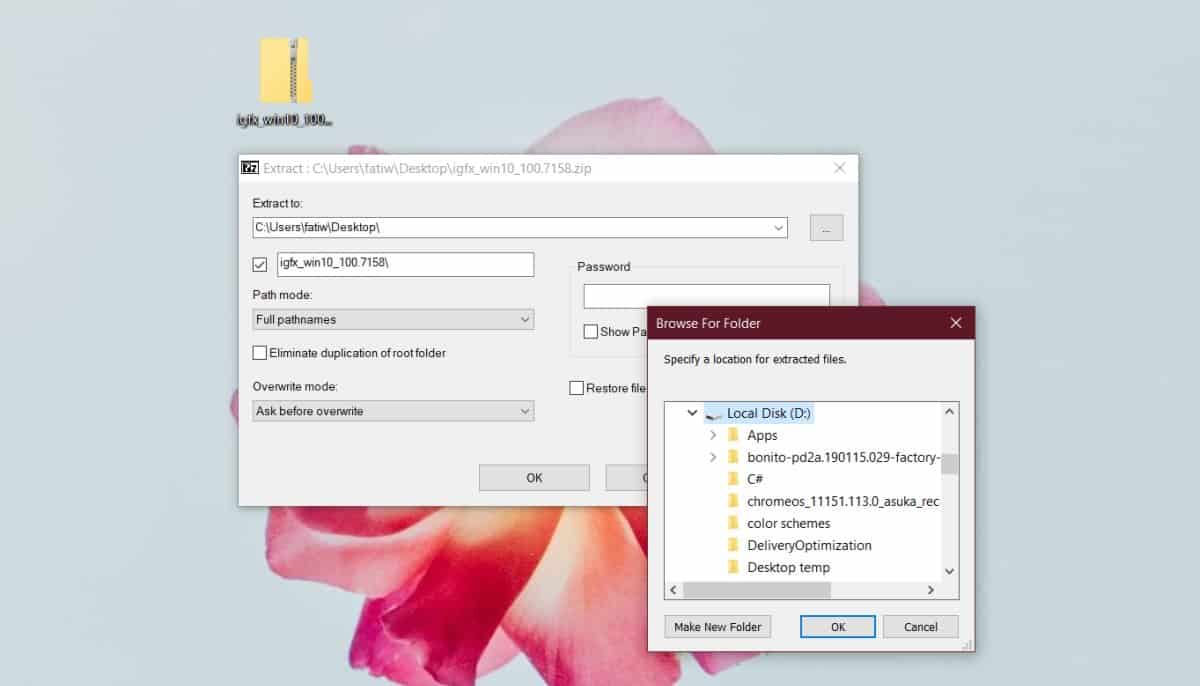
Άλλα βοηθήματα αρχειοθέτησης
Το 7zip δεν είναι το μόνο δημοφιλές βοηθητικό πρόγραμμα αρχειοθέτησης γιαWindows 10. Υπάρχουν αρκετοί άλλοι και οι περισσότεροι θα έχουν την επιλογή να συμπιέζουν ή να εξάγουν φακέλους από το μενού περιβάλλοντος. Αυτό είναι το πρώτο μέρος που πρέπει να δούμε. Το μενού περιβάλλοντος θα έχει πιθανώς μια γρήγορη επιλογή εξαγωγής, με την οποία το αρχείο θα εξαχθεί στον ίδιο φάκελο με το αρχείο αρχειοθέτησης. Βεβαιωθείτε ότι δεν έχετε επιλέξει αυτή την επιλογή. Αντ 'αυτού, αναζητήστε οποιαδήποτε επιλογή που σας επιτρέπει να αλλάξετε τον τρόπο εξαγωγής ενός αρχείου.
Σε περίπτωση που δεν υπάρχει επιλογή μενού περιβάλλοντος γιααλλάζοντας τον τρόπο εξαγωγής ενός αρχείου, πρέπει να ανοίξετε τη διεπαφή του βοηθητικού προγράμματος αρχειοθέτησης. Εκεί, μπορείτε να επιλέξετε ένα αρχείο ZIP ή RAR και, στη συνέχεια, να επιλέξετε το σημείο από το οποίο θέλετε να το εξαγάγετε.
Η εξαγωγή ενός αρχείου σε διαφορετική τοποθεσία δεν έχειαρνητικές συνέπειες. Το αρχείο θα εξαχθεί εξίσου αξιόπιστα, αν το εξαγάγετε στην ίδια τοποθεσία. Το πλεονέκτημα είναι ότι αν έχετε αποθηκεύσει το αρχείο σε φάκελο / τοποθεσία που καθαρίζεται περιοδικά, π.χ. το φάκελο "Λήψεις", δεν θα χάσετε και τα εξαγόμενα αρχεία. Επιπλέον, εάν η μονάδα δίσκου σας έχει χαμηλό χώρο, η εξαγωγή αρχείων σε διαφορετική μονάδα δίσκου θα διασφαλίσει ότι η διαδικασία εξαγωγής δεν διακόπτεται λόγω μικρών προβλημάτων χώρου στο δίσκο.













Σχόλια